
Tu reloj Amazfit es más que un simple reloj. Es un compañero inteligente diseñado para hacer tu vida diaria más fácil y agradable. Estos relojes incluyen una impresionante variedad de funciones, desde el seguimiento de tus progresos físicos hasta el control de tu frecuencia cardiaca. Se han integrado perfectamente en las rutinas diarias de muchos usuarios, proporcionando una experiencia personalizable y fácil de usar.
Basta con deslizar un dedo para acceder a widgets que ofrecen de todo, desde actualizaciones meteorológicas en tiempo real hasta control de la frecuencia cardiaca y alarmas. Tu reloj Amazfit es tu compañero versátil, que mejora tus actividades diarias con su gama de widgets.
Sin embargo, puede que hayas notado un vacío en el mundo de la música en streaming: aplicaciones populares como Spotify o Apple Music están notablemente ausentes de tu reloj Amazfit. Pero no temas. Hay una forma de llevar Spotify a tu muñeca transfiriendo tus canciones favoritas offline a tu dispositivo. Veamos cómo funciona.
Parte 1. ¿Puedes Descargar e Instalar Amazfit Spotify App?
Aunque Spotify es una de las plataformas más populares y ofrece una amplia biblioteca de canciones y playlists para cada estado de ánimo, no todos los dispositivos, incluidos los relojes Amazfit, tienen el privilegio de ser compatibles con Spotify de forma nativa. Esto significa que si Spotify no ofrece oficialmente su servicio a tu dispositivo, es posible que no puedas disfrutar de tu música favorita de Spotify en tu reloj Amazfit.
Imagina la comodidad de tener tus canciones favoritas de Spotify directamente en tu muñeca, como ofrecen otros smartwatches como el Apple Watch. Por desgracia, los relojes Amazfit no vienen con la aplicación oficial de Spotify preinstalada, por lo que la transmisión directa desde tu muñeca ha sido un imposible.
Pero no te preocupes. Hay una solución ingeniosa que te permite guardar tus canciones favoritas de Spotify localmente en tu reloj Amazfit, para que estén disponibles en cualquier momento, incluso cuando estés lejos de tu smartphone. Esta función transforma tu reloj Amazfit en un reproductor de música personal. Por suerte para nosotros, muchos modelos de Amazfit, incluidos Amazfit GTS, Amazfit Stratos, Amazfit Bip y Amazfit GTR, entre otros, son compatibles con esta función de transferencia de música. Para llevar tu biblioteca de Spotify a tu dispositivo, todo lo que necesitas es un descargador de música de Spotify.
Parte 2. Cómo Descargar Música de Spotify a Amazfit Watch
Los relojes Amazfit, incluido el popular Amazfit Stratos, tienen requisitos de formato de audio específicos, principalmente compatibles con los formatos MP3 y WAV. Para que tus canciones de Spotify sean compatibles con tu reloj Amazfit, tendrás que convertirlas a MP3 o WAV utilizando herramientas como ViWizard Spotify Music Converter. Una vez tengas los archivos de música a tu disposición, podrás transferirlos a tu dispositivo sin esfuerzo.
Herramienta Necesaria: ViWizard Spotify Music Converter
Si necesitas descargar música de Spotify sin una suscripción Premium, convertir música de Spotify a MP3 o WAV o eliminar la gestión de derechos digitales de la música de Spotify, ViWizard Spotify Music Converter es tu solución ideal. Además, los archivos de música descargados mantienen la calidad de audio original y las etiquetas ID3 completas. Utilizando ViWizard, tendrá la libertad de reproducir música de Spotify en su reloj Amazfit.
Comienza seleccionando tus listas de reproducción favoritas de Spotify y descargándolas a archivos de música MP3, y te diremos cómo transferirlas a tu reloj Amazfit.
Funciones Clave de ViWizard Spotify Music Converter
Descargar Descargar* Seguridad verificada. 5, 481,347 personas lo han descargado.
- Descargar canciones, álbumes, playlists, podcasts, audiolibros de Spotify
- Convertir música de Spotify a MP3, AIFF, FLAC, WAV, M4A, M4B sin pérdida
- Reproducir música de Spotify sin conexión en cualquier dispositivo
- Comptabible con Windows y macOS, así como la última versión de Spotify
Paso 1Arrastrar música de Spotify a ViWizard para importar
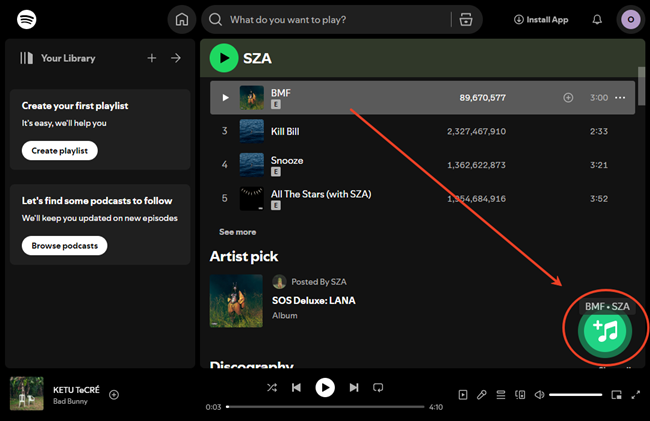
Inicia ViWizard Spotify Music Converter en tu ordenador, y se cargará automáticamente el reproductor web Spotify. A continuación, inicia sesión en tu cuenta de Spotify y navega hasta tu biblioteca de música para elegir las canciones de Spotify que desees. Una vez seleccionadas, arrastra y suelta las canciones de Spotify al botón Descargar situado en la esquina inferior derecha para importar.
Paso 2Establecer el formato de música de salida
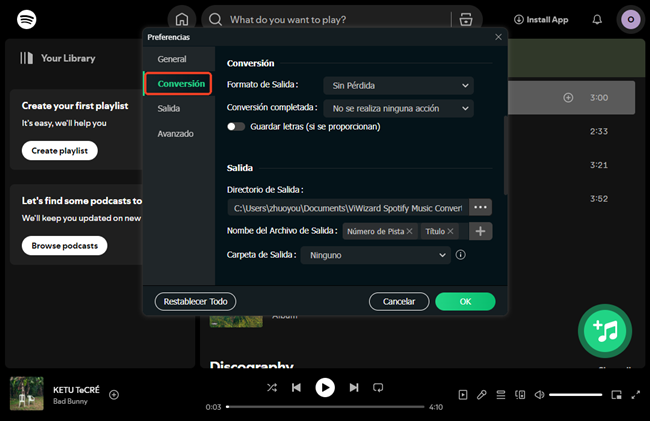
Ahora estás preparado para configurar los parámetros de audio de salida haciendo clic en el menú > Preferencias > Convertir. Tienes que establecer MP3 o WAV como formato de salida. Además, también puedes ajustar los parámetros de audio como el canal, la tasa de bits y la frecuencia de muestreo.
Paso 3Comienzar a descargar música de Spotify
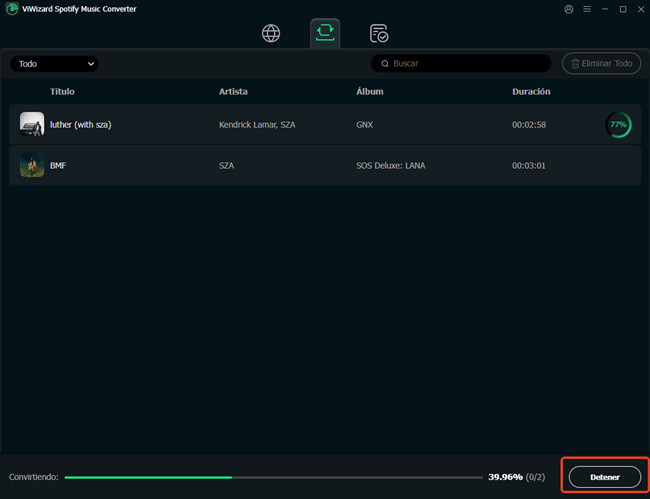
Una vez que todos los ajustes estén completos, puedes, puedes hacer clic en el botón Convertir. El software ViWizard extraerá la música de Spotify a tu ordenador. Después de la descarga, puedes ir a buscar todos los archivos de música Spotify convertidos haciendo clic en Convertido > Buscar.
Parte 3. Cómo Pasar Música Descargada de Spotify a Amazfit para Escuchar
Los relojes Amazfit ofrecen hasta 2 GB de espacio de memoria para almacenar archivos de música. Por lo tanto, puedes transferir canciones de Spotify a Amazfit Stratos u otros relojes Amazfit. A continuación, puedes escuchar Spotify en el reloj Amazfit con auriculares inalámbricos Bluetooth. Aquí está el tutorial sobre cómo mover la música de Spotify al reloj Amazfit para escuchar sin teléfono sin conexión.
Para transferir música de Spotify desde un PC con Windows a Amazfit:
- Conecta tu reloj Amazfit al ordenador mediante el cable USB suministrado.
- En Mi PC, busca tu reloj después de que sea detectado por el ordenador.
- Haz doble clic en el dispositivo y busca la carpeta Music file en la lista de archivos.
- Localiza la carpeta donde guardas los archivos de música de Spotify convertidos y cópialos.
- Vuelve a la carpeta de archivos de música de tu reloj y pega los archivos de música de Spotify copiados.
Para transferir música de Spotify desde un ordenador macOS a Amazfit::
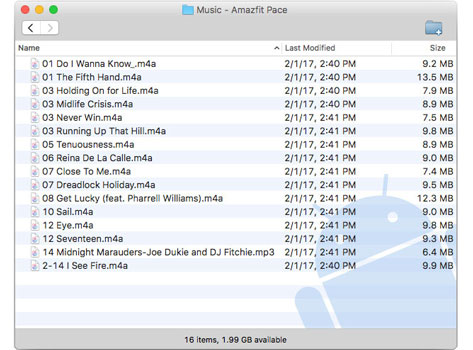
- Ve a https://www.android.com/filetransfer/ y descarga e instala Android File Transfer para Mac.
- Utiliza el cable USB suministrado para conectar tu reloj Amazfit al ordenador.
- Abre la aplicación Android File Transfer desde la carpeta Aplicaciones.
- Haz doble clic en la carpeta de archivos de música que aparece en Android File Transfer.
- Busca los archivos de música de Spotify convertidos y arrástralos a la carpeta de archivos de música.
Para transferir música de Spotify de un teléfono a Amazfit:
- Abre la aplicación Zepp en tu teléfono y ve a Perfiles > Amazfit GTR 2.
- En la página Música, selecciona los archivos MP3 de Spotify y luego transfiérelos al reloj.
Parte 4. Cómo Controlar Spotify en Reloj Amazfit Offline
Después de transferir tus archivos de música de Spotify a la carpeta Música de tu reloj Amazfit, tienes que desconectar el reloj del cable USB. Dentro de la interfaz de usuario del reloj, ahora puedes seleccionar el widget Reproductor de música en la pantalla del reloj para reproducir música a través de unos auriculares, cascos o altavoces Bluetooth conectados.

- Enciende tu reloj Amazfit y, a continuación, toca Más ajustes en la esfera del reloj.
- Toca Conexión para seleccionar Bluetooth para que el reloj comience a emparejar tus auriculares.
- Inicia el reproductor de música de tu reloj y selecciona tu música de Spotify para reproducirla.
Conclusión
Si eres usuario de Amazfit Stratos o de otros relojes Amazfit y quieres reproducir Spotify en Amazfit Stratos sin conexión, ViWizard Spotify Music Converter puede ser una buena solución para ti. Con el software ViWizard, puedes descargar música de Spotify a MP3 y luego copiar los archivos de música al reloj Amazfit para reproducirlos sin límites.






Dejar un Comentario (0)